Windows10系统电脑开机黑屏无显示的解决方法
时间:2020-04-30 11:17:45来源:装机助理重装系统www.zhuangjizhuli.com作者:由管理员整理分享
一般操作Windows系统在使用电脑久了之后,难免会遇到这样或那样的问题,这不近日就有Windows10系统用户来反应,在使用电脑时遇到了开机后进入电脑系统时出现黑屏,对于出现这种情况让人非常的烦恼,该如何解决呢?其实出现进入系统黑屏只有鼠标的情况,一般是由于Windows资源管理器进程为正常启动导致的,对此下面小编就来介绍一下电脑开机黑屏无显示的解决方法:
第一种:
1、首先,按Ctrl+Alt+Del组合快捷键,打开任务管理器;
2、然后,在点击文件,在下来菜单中选择运行新任务,输入Explorer.exe(这个单词就算英文不好也一定一定要背下来)在勾选以系统管理权限创建此任务后,最后再点击确定即可,一般Windows桌面就可以开始缓慢的刷新图标和开始菜单界面了。
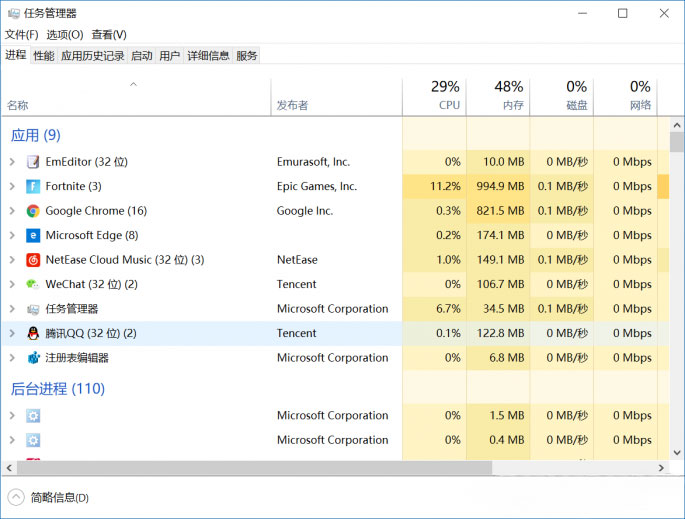
第二种:如果还是没有的话,
1、首先,按Win+R组合快捷键,打开的运行窗口,在输入regedit,在点击确定或按回车;
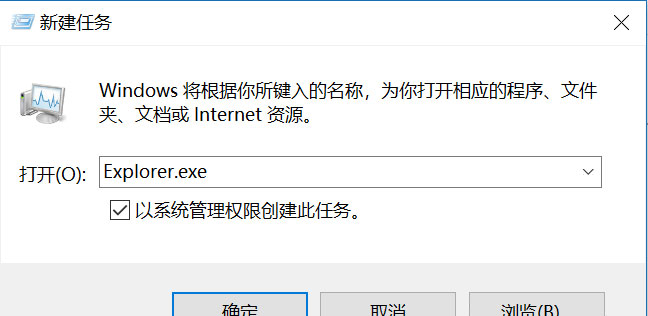
2、然后,在注册表编辑器,定位到HKEY_Local_MACHINESoftwareMicrosoftWindows NTCurrentVersionWinlogon在右侧找到名为Shell的键值,在双击后将其数值数据修改成explorer.exe(注意,这里需要是小写,不要用首字母大写)后,最后再重启电脑即可恢复正常了。
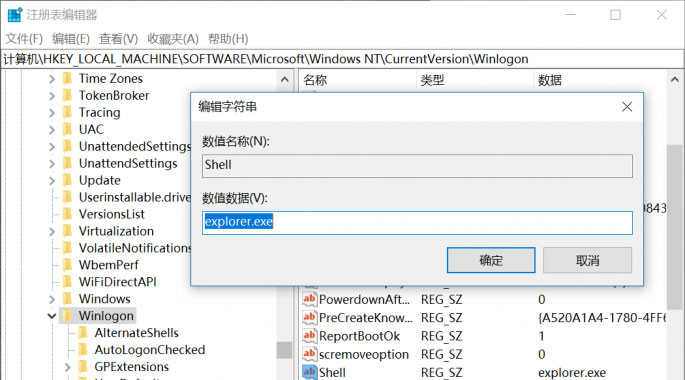
通过以上的方法即可解决电脑开机黑屏的问题了,如果以后用户也遇到这样的问题,不妨按照教程去解决操作吧,希望这个教程对大家有所帮助。
第一种:
1、首先,按Ctrl+Alt+Del组合快捷键,打开任务管理器;
2、然后,在点击文件,在下来菜单中选择运行新任务,输入Explorer.exe(这个单词就算英文不好也一定一定要背下来)在勾选以系统管理权限创建此任务后,最后再点击确定即可,一般Windows桌面就可以开始缓慢的刷新图标和开始菜单界面了。
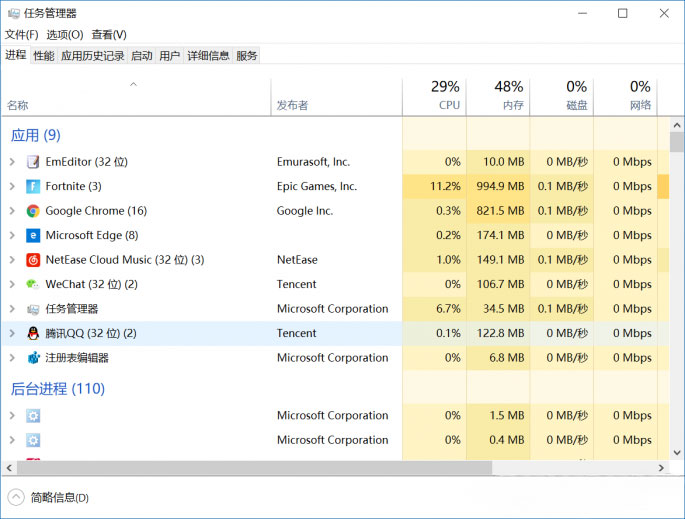
第二种:如果还是没有的话,
1、首先,按Win+R组合快捷键,打开的运行窗口,在输入regedit,在点击确定或按回车;
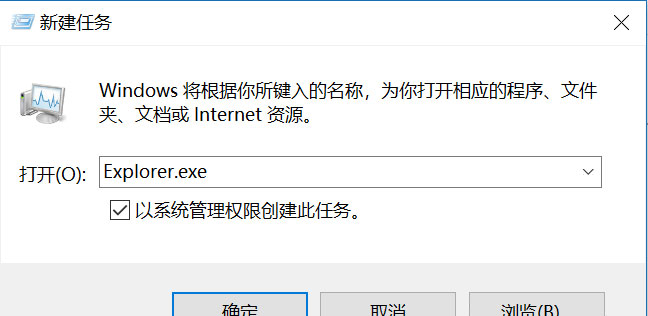
2、然后,在注册表编辑器,定位到HKEY_Local_MACHINESoftwareMicrosoftWindows NTCurrentVersionWinlogon在右侧找到名为Shell的键值,在双击后将其数值数据修改成explorer.exe(注意,这里需要是小写,不要用首字母大写)后,最后再重启电脑即可恢复正常了。
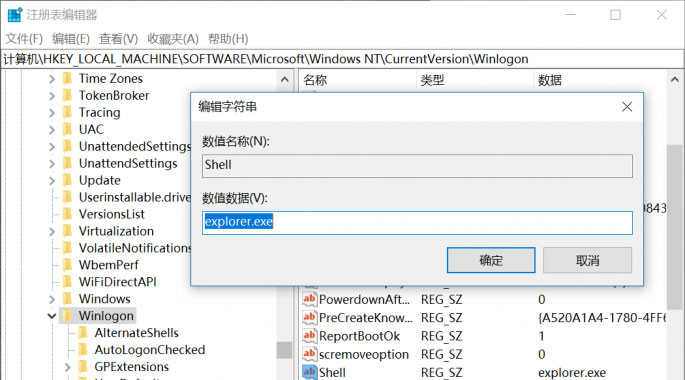
通过以上的方法即可解决电脑开机黑屏的问题了,如果以后用户也遇到这样的问题,不妨按照教程去解决操作吧,希望这个教程对大家有所帮助。
分享到:
